En 404-fejl er en HTTP-statuskode, der betyder, at den side, du forsøgte at nå på et websted, ikke kunne findes på deres server.
For at være klar indikerer fejlen, at selvom serveren selv er tilgængelig, er den specifikke side, der viser fejlen, det ikke.
404 Ikke fundet fejlmeddelelser tilpasses ofte af individuelle websteder. Så husk på, at fejlen kan dukke op på næsten enhver tænkelig måde, afhængigt af hvilket websted den vises fra.
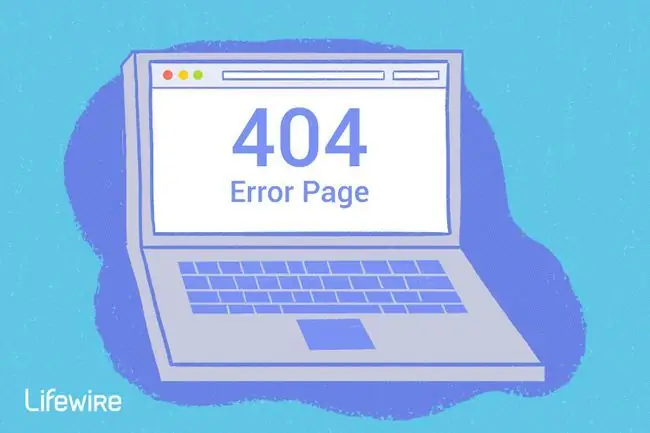
Hvordan kan du se 404-fejlen
Her er nogle almindelige måder, hvorpå du kan se HTTP 404-fejlen vist:
- 404-fejl
- 404 ikke fundet
- Fejl 404
- Den anmodede URL blev ikke fundet på denne server
- HTTP 404
- Fejl 404 ikke fundet
- 404 Fil eller bibliotek blev ikke fundet
- HTTP 404 ikke fundet
- 404 side ikke fundet
- Fejl 404. Den side, du leder efter, kan ikke findes.
Disse fejlmeddelelser kan vises i enhver browser eller ethvert operativsystem. De fleste vises inde i browservinduet, ligesom websider gør.
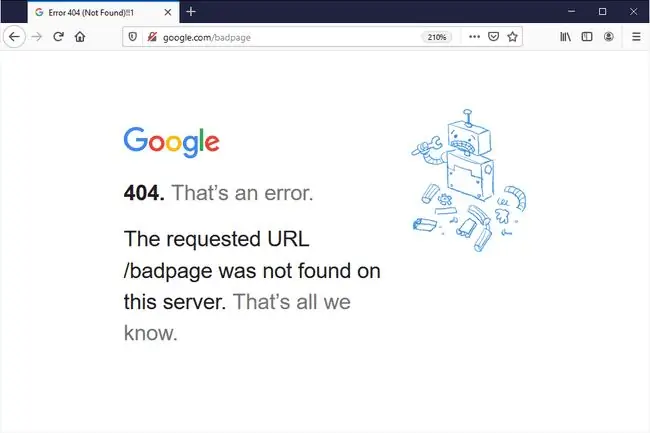
I Internet Explorer angiver meddelelsen Websiden kan ikke findes norm alt en HTTP 404-fejl, men en 400 Bad Request-fejl er en anden mulighed. Du kan kontrollere, hvilken fejl IE refererer til, ved at tjekke for enten 404 eller 400 i titellinjen.
404-fejl modtaget ved åbning af links via Microsoft Office-applikationer genererer en meddelelse på webstedet, at det element, du anmodede om, ikke kunne findes (HTTP/1.0 404) i MS Office-programmet.
Når Windows Update producerer en, vises den som en kode 0x80244019 eller som meddelelsen WU_E_PT_HTTP_STATUS_NOT_FOUND.
Årsag til HTTP 404-fejl
Teknisk set er en fejl 404 en fejl på klientsiden, hvilket antyder, at det er din fejl, enten fordi du har indtastet URL'en forkert, eller siden er blevet flyttet eller fjernet fra webstedet, og du burde have vidst det.
En anden mulighed er, hvis et websted har flyttet en side eller ressource, men gjorde det uden at omdirigere den gamle URL til den nye. Når det sker, vil du modtage en 404-fejl i stedet for automatisk at blive omdirigeret til den nye side.
Microsoft IIS-webservere giver nogle gange mere specifik information om årsagen til 404 Not Found-fejl ved at suffikse et tal efter 404, som i HTTP-fejl 404.3 - Not Found, hvilket betyder MIME-typebegrænsning.
Sådan rettes fejlen 404 ikke fundet
-
Prøv websiden igen ved at trykke på F5, klikke/trykke på knappen Opdater/genindlæs, eller prøv URL'en fra adresselinjen igen.
Fejlen 404 ikke fundet kan forekomme af flere årsager, selvom der ikke er noget reelt problem, så nogle gange vil en simpel opdatering ofte indlæse den side, du ledte efter.
- Tjek for fejl i URL'en. Ofte opstår denne fejl, fordi webadressen blev indtastet forkert, eller det valgte link peger på den forkerte webadresse.
-
Flyt et biblioteksniveau op ad gangen i URL'en, indtil du finder noget.
For eksempel, hvis www.web.com/a/b/c.htm gav dig fejlen 404 Not Found, skal du flytte op til www. web.com/a/b/ Hvis du ikke får noget her (eller en fejl), skal du gå op til www.web.com/a/ Dette skulle føre dig mod det, du leder efter, eller i det mindste bekræfte, at det ikke længere er tilgængeligt.
Hvis du er flyttet helt op til hjemmesidens startside, så prøv at køre en søgning efter den information, du leder efter. Hvis webstedet ikke har en søgefunktion, kan du prøve at navigere til den ønskede side ved at bruge kategorilinks til at grave dybere ned i webstedet.
-
Søg efter siden fra en populær søgemaskine. Det er muligt, at du simpelthen har den helt forkerte URL, i hvilket tilfælde en hurtig Google- eller Bing-søgning skulle bringe dig derhen, hvor du vil hen.
Hvis du finder den side, du ledte efter, skal du opdatere dit bogmærke eller din favorit for at undgå HTTP 404-fejlen i fremtiden.
-
Ryd din browsers cache, hvis du har nogen indikation af, at 404-meddelelsen måske lige er din. Hvis du f.eks. kan få adgang til webadressen fra din telefon, men ikke fra din tablet, kan det måske hjælpe at rydde cachen i din tablets browser.
Du kan også overveje at rydde din browsers cookies eller i det mindste den/de, der er involveret i det pågældende websted, hvis rydning af cachen ikke virkede.
-
Skift de DNS-servere, der bruges af din computer, men norm alt kun hvis et helt websted giver dig en 404-fejl, især hvis webstedet er tilgængeligt for dem på andre netværk (f.eks. dit mobiltelefonnetværk eller en ven i en anden by).
404'er på et helt websted er ikke særlig almindeligt, medmindre din internetudbyder eller regeringen filtrerer/censurerer websteder. Uanset årsagen, hvis det sker, er det et godt skridt at prøve at prøve endnu et sæt DNS-servere. Se vores liste over gratis og offentlige DNS-servere for nogle alternativer og instruktioner om, hvordan du gør dette.
-
Kontakt hjemmesiden direkte. Hvis de har fjernet den side, du leder efter, er 404-fejlen fuldstændig legitim, og det burde de kunne fortælle dig. Hvis de har flyttet siden og genererer fejl i stedet for at omdirigere besøgende til den nye side, vil de være glade for at høre fra dig, så de kan gå til rette.
Hvis du har mistanke om, at alle får en 404-fejl for dette websted, men du ikke er sikker, kan et hurtigt tjek på Twitter måske hjælpe med at opklare det. Alt du skal gøre er at søge på Twitter efter websitedown, som i facebookdown eller youtubedown. Twitter-brugere er norm alt de første, der begynder at tale om et nedbrud på en hjemmeside. Lær, hvordan du kan se, om et websted er nede for alle eller kun dig for at få mere hjælp.
- Til sidst, hvis alt andet fejler, vent. Nej, det er ikke sjovt, men det kan være din eneste handling, især hvis du er sikker på, at 404-fejlen ikke skulle ske (dvs. siden burde virkelig være på den URL, du har, og andre har det samme problem og finder det lige så mærkeligt).
Du kan finde 404-fejl på dit eget websted gennem værktøjer som DeadLinkChecker.com og ATOMSEO.
Fejl svarende til Error 404
Nogle andre fejlmeddelelser på klientsiden relateret til 404 Not Found-fejlen inkluderer 400 Bad Request, 401 Uautorized, 403 Forbidden og 408 Request Timeout.
Der findes også adskillige HTTP-statuskoder på serversiden, som den populære 500 Internal Server Error. Du kan se dem alle på vores liste over
FAQ
Hvordan retter jeg fejl 404-meddelelser på mit websted?
Hvis du er opmærksom på sider på dit websted med ødelagte links, skal du omdirigere eller rette dem. Hvis der vises en 404-fejl på grund af en slettet side, kan du overveje at gendanne eller omdirigere den til nyt og relateret indhold.
Hvordan retter jeg fejl 404 på WordPress?
Hvis du bruger WordPress, dukker 404-fejl ofte op på grund af omdirigeringskonflikter eller problemer med permalink. Ret ødelagte links til individuelle sider eller indlæg. Besøg WordPress-dashboardet, og opdater indstillinger for permalink, hvis det er et problem på hele webstedet.






